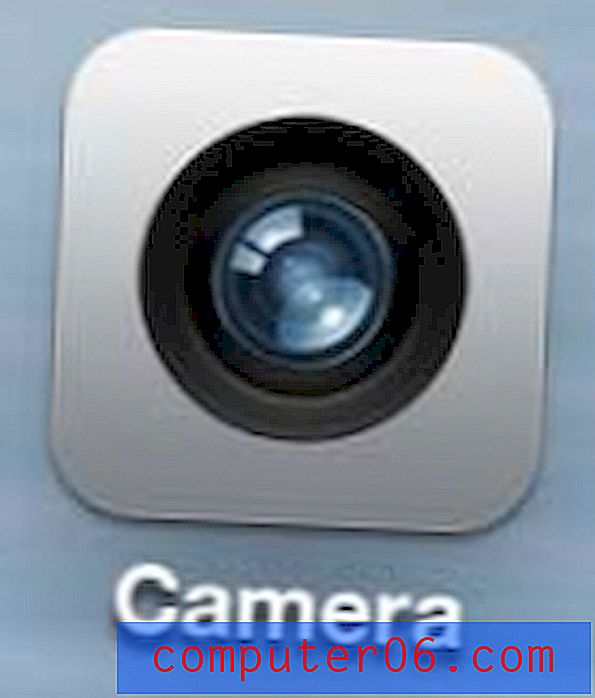Jak zmienić uprawnienia kamery do aplikacji w systemie Windows 10
Większość laptopów, które kupujesz dzisiaj, ma wbudowaną kamerę internetową. Kamera internetowa stała się standardowym składnikiem wielu komputerów, a wiele aplikacji, z których korzystasz na co dzień, prawdopodobnie może w jakiś sposób korzystać z tej kamery.
Możesz jednak obawiać się, że zła osoba może uzyskać dostęp do kamery internetowej i włączyć ją w dowolnym momencie. Jednym ze sposobów, aby temu zapobiec, jest uważne monitorowanie uprawnień kamery do aplikacji. Nasz samouczek poniżej pokaże, gdzie znaleźć te uprawnienia, abyś mógł je dostosować, a nawet zablokować jakąkolwiek aplikację przed próbą użycia sprzętu w aparacie.
Wybierz, który z Twoich programów może korzystać z aparatu w systemie Windows 10
Kroki w tym artykule pokażą, gdzie znaleźć menu zawierające uprawnienia kamery do aplikacji na komputerze. Tutaj będziesz mógł wybrać, które aplikacje mają uprawnienia do używania twojego aparatu. Pamiętaj, że nawet jeśli uprawnienie jest wyłączone, aplikacja może nadal żądać korzystania z aplikacji Windows Camera, jeśli w programie wymagającym działania występuje aktywność.
Krok 1: Wpisz „ustawienia prywatności kamery” w polu wyszukiwania w lewym dolnym rogu ekranu.

Krok 2: Wybierz opcję Ustawienia prywatności kamery u góry listy wyników wyszukiwania.
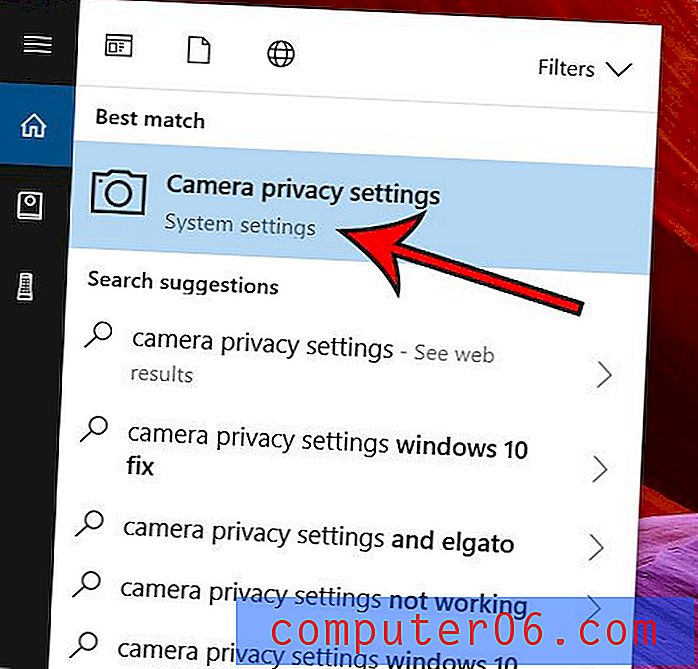
Krok 3: Kliknij przycisk po prawej stronie każdej aplikacji, dla której chcesz przyznać uprawnienia.
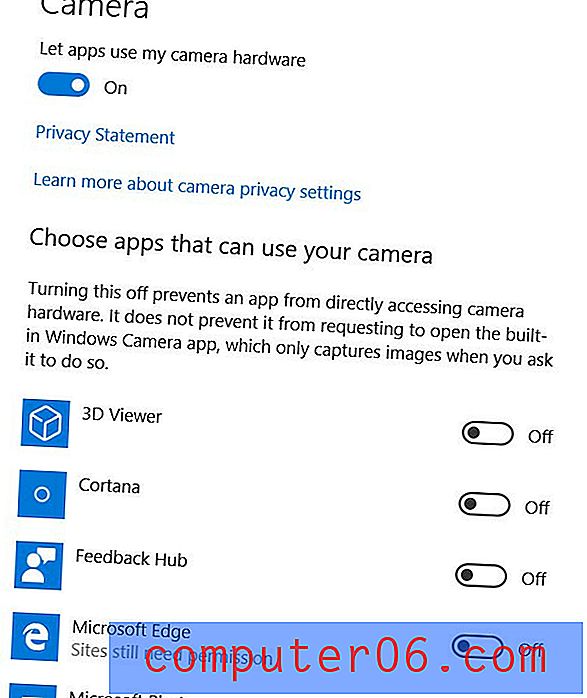
Pamiętaj, że u góry ekranu dostępna jest również opcja, w której możesz po prostu zdecydować, aby żadna aplikacja nie próbowała użyć sprzętu aparatu.
Szukasz łatwiejszego sposobu uruchamiania programów, z których korzystasz na co dzień? Dostosuj ekran Start za pomocą najczęściej używanych aplikacji, aby były widoczne w górnej części menu za każdym razem, gdy klikniesz przycisk Start.